win10系统关闭360安全卫士中360主动防御的处理教程
发布日期:2019-08-15 作者:电脑公司 来源:http://www.086111.comwin10系统电脑使用过程中有不少朋友表示遇到过win10系统关闭360安全卫士中360主动防御的状况,当出现win10系统关闭360安全卫士中360主动防御的状况时,你不懂怎样解决win10系统关闭360安全卫士中360主动防御问题的话,那也没有关系,我们按照1、如果你已经安装360安全卫士。就需要打开360主页面。会看到如下图所示。点击红色框内的图标; 2、点击之后,会看到“设置”,点击设置。就进入了360设置功能这样的方式进行电脑操作,就可以将win10系统关闭360安全卫士中360主动防御的状况处理解决。这一次教程中,小编会把具体的详细的步骤告诉大家:
1、如果你已经安装360安全卫士。就需要打开360主页面。会看到如下图所示。点击红色框内的图标;
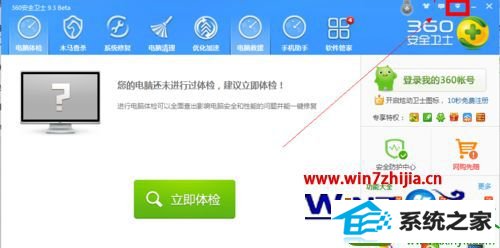
2、点击之后,会看到“设置”,点击设置。就进入了360设置功能;
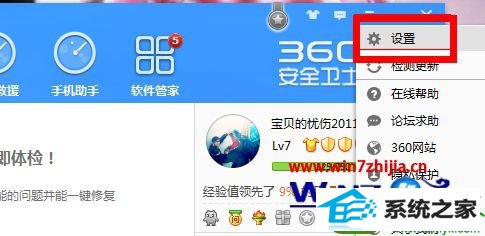
3、进入360设置功能之后我发现左边有个"安全防护中心";
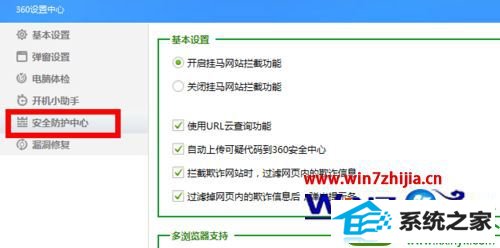
4、点击安全防护中心。往下拉。找到“主动防御”;
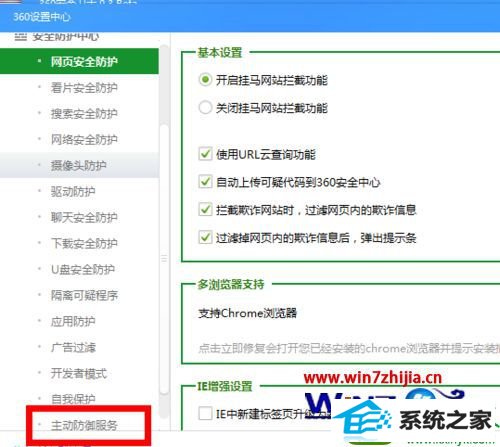
5、在主动防御里找到 “开启主动防御”把前面的勾取消掉。点击确定;
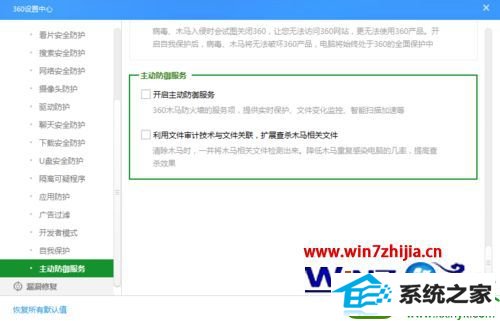
6、这时候再点击退出按钮就完全退出了360安全卫士的防护。
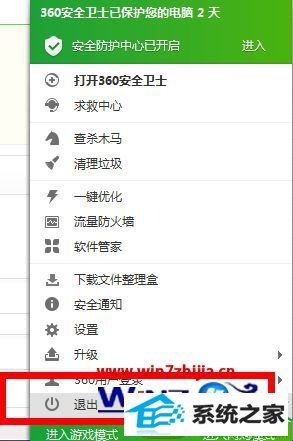
关于win10旗舰版系统下关闭360安全卫士中360主动防御的方法就给大家介绍到这边了,有需要的用户们可以采取上面的方法来进行操作吧
栏目专题推荐
系统下载推荐
系统教程推荐
友情链接